
運営者:そうすけ
愛媛在住のエンジニア兼ブロガー。
工場勤務から社内SEにキャリアチェンジ。
主に社内向けのシステム開発を行っています。
【ブログ運営歴】2021.6~
【プログラミング歴】2022.3~
本業:Java,MySQL、個人:Javascript
快適なインターネット接続は、PCで作業される方の永遠の課題かと思います。
でも個人的にはネットワークなどのITインフラは正直必要十分に使えたらいいというスタンスです。
それ自体が価値を生み出すことは少ないので、勉強もめんどくさいと思っていました。(反省)
ただ社内エンジニアになってから、そういうわけにもいきません。
そんなのは非ITの方々には関係なく、
パソコンのプロ!!どうにかして!助けて!!
と頼られるのですが、知識がないので助けることができないことがありました。
エンジニアは興味のあるアプリ開発だけでなく、お客さんや社員のいろんなIT課題を解決が時として求められます。
そんなわたしが、勉強もかねて、ネット回線の改善を備忘録として残しました。
(備忘録なので、図解がすくなくてすみません。。)
状況
あるときPC作業が遅くなりました。
開発を本格的に初めて、ブラウザ操作が異常に遅くなりました。
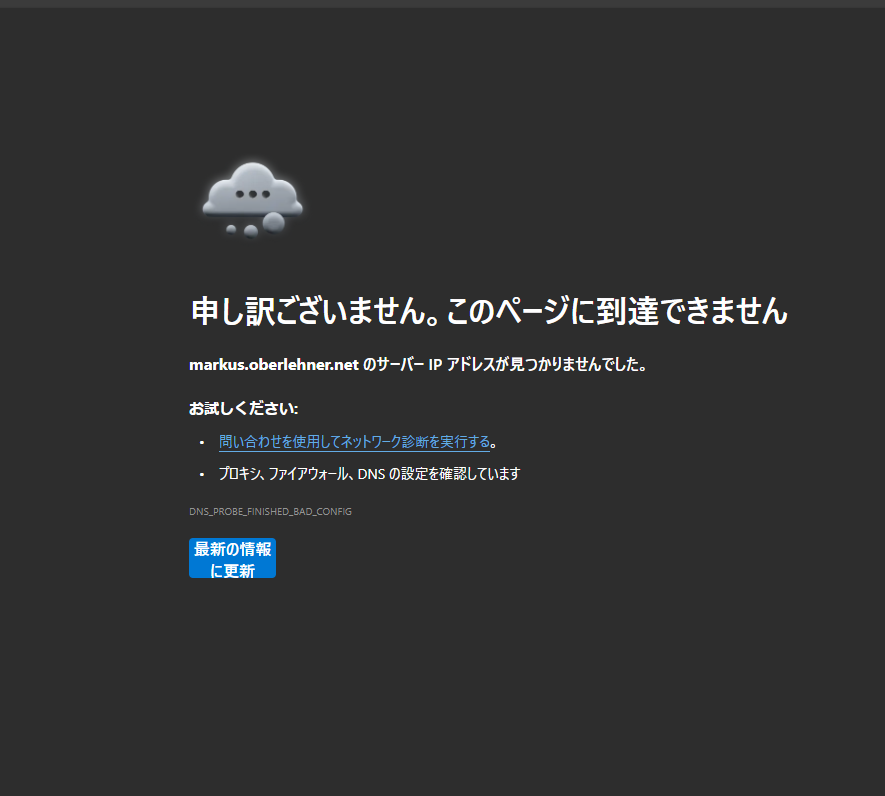
サーバーにアクセスした後もHTML(文章の描画)→CSS(デザイン)の適応→画像表示の順ですが、CSS適応と画像が異常に遅かったです。
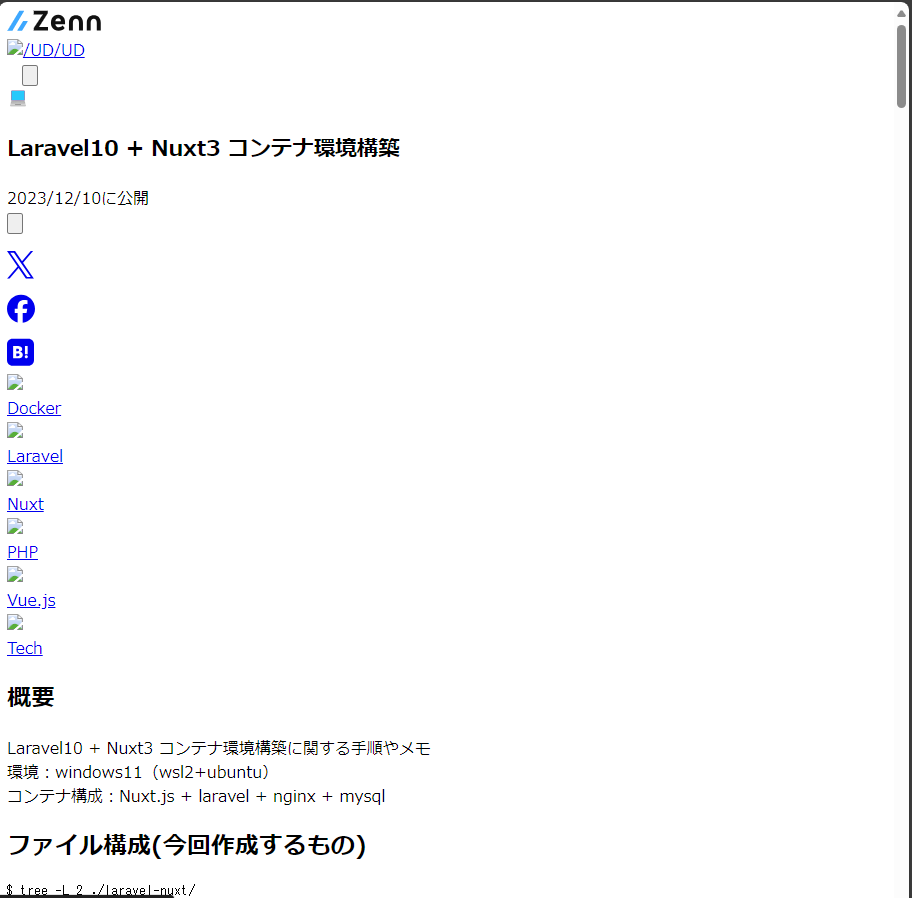
原因はどこ?
- モデムやルーターの障害
- 端末側のソフトウェアや設定の問題
- 契約しているプロバイダの要因
- ①~②の端末更新
ここでは①と②に着目して、今できることで改善活動をしました。
③は④は金と手間がかかる。。
改善のためにやったこと
- スピードテストで現状確認
- WIFI回線の切り替え
- 有線接続で変わるか
- モデム・ルーターの再起動
- PCの再起動
- 使用しているネットワークアダプターの更新
- ブラウザの拡張機能の停止
- 別ブラウザでの起動
- ネットワークトラブルシューティング
- テザリング回線との比較
- パブリックDNSの設定
一事が万事なので、めちゃくちゃやりました。。
スピードテストで状況確認
ネットのスピードを簡単にテストできるサイトがあります。
ダウンロードはデータを受信処理する速度、アップロードはデータを送信処理する速度、PING値は通信する相手との応答速度を意味します。
モノを運べる脚の速度が速くても(回線速度が速い)、呼びかけて応答するまでの時間(PING値が高い)が遅ければ遅くなります。
また呼びかけて返事が早くても(PING値が低い)、モノを運ぶ速度が遅ければ(回線速度が遅い)結果的にブラウザ操作が遅くなります。
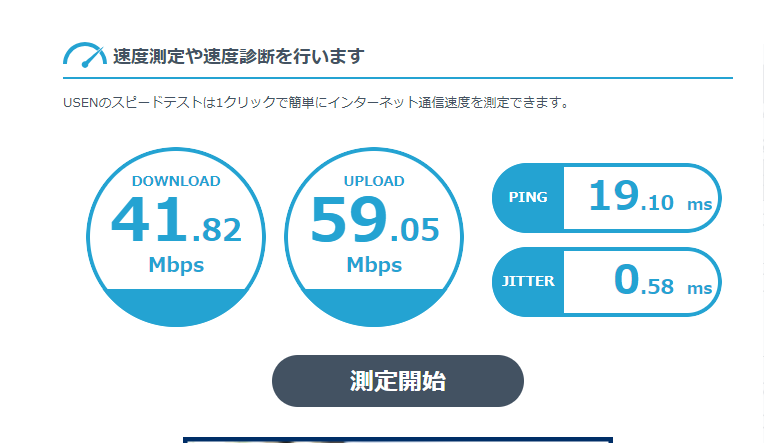
通所の回線はダウンロードが30Mbps、pingが30以下なら十分とのことです。
wifiの回線をaからgに変更した
aとgの違いって?
「a」が5GHz帯のネットワーク、「g」が2.4GHz帯のネットワークです。
aは範囲が短いが速度が速い、gは速度は劣るが障害物に強く範囲が広いという特徴があります。
有線にした
でもそもそも論、無線接続が不安定なのかと思い、優先にしました。
ルーターに有線をつないでみると、速度がアップしました。
下りが85になり早くなりました。
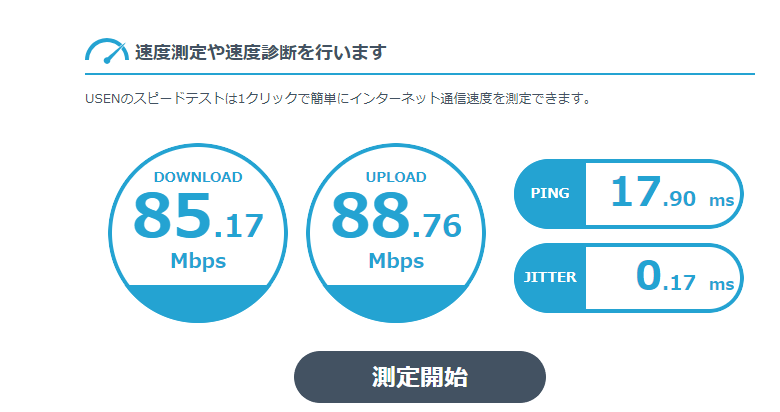
モデム・ルーターの再起動
モデムは通信回線をコンピューターが理解できる形に変換し、WiFiルーターはおうちでデバイス同士が通信できるようにしてます。
ずっと使っていると、ここの変換処理がうまくいっていないときがあります。
私の場合あまり変わりませんでしたが、ここで障害が起こることも多いらしいので再起動は重要です。
電源を落として、10分放置し完全放電させ再起動しました。
停止はルーター→モデム、起動はモデム→ルーターで行いました。
使用しているネットワークアダプターの更新
PCにはネットワークアダプターというネットワークに接続するためのソフトウェアが存在します。
Wifiとイーサネットで使用するアダプターは異なりますが、接続している種類の使用しているネットワークアダプターを更新しました。
ネットワークとインターネット→ネットワークの詳細設定で使用しているネットワークアダプターを確認できます。
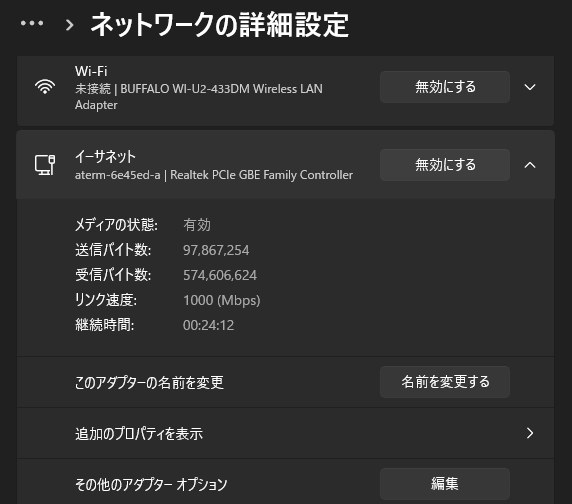
windowsボタンでデバイスマネージャーと検索すると画面が出てきます。
そこのネットワークアダプターをクリックすると存在するネットワークアダプター一覧が表示されます。
使用しているネットワークアダプターを選択して更新してみしょう。
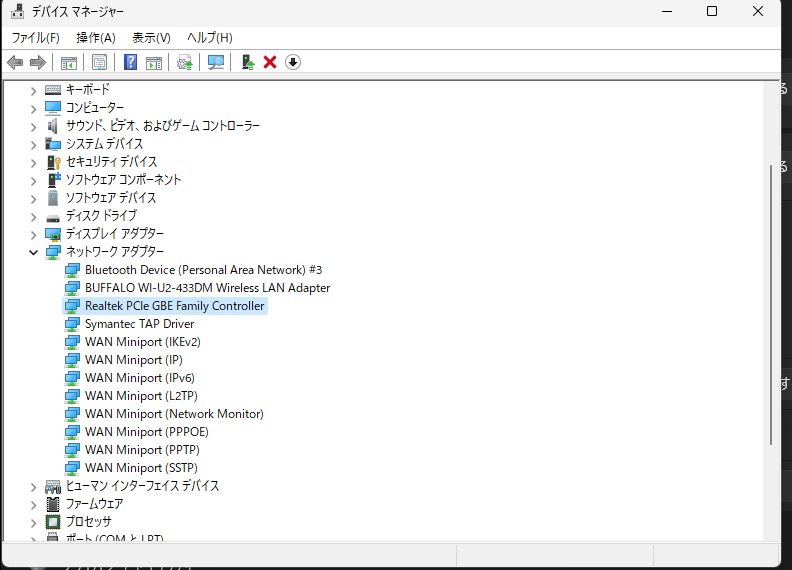
私の場合、すでに最新だったので関係ありませんでした。
ブラウザの拡張機能の停止

ブラウザの拡張機能とは、ブラウザをよりよくカスタマイズするためのソフトウェアです。(たとえば広告ブロックなど)
使用してない拡張機能や知らない拡張機能があれば削除・停止してみました。
私の場合はそこまで変わりませんでした。
ときどきセキュリティツールが悪さをしている可能性があるみたいです。
ネットワークのトラブルシューティング
ここのサイトでネットワークアダプターの診断を行いました。
問題ありませんでした。
同じデバイスでテザリングしてみた
こっちの方が早かった😂
のでやはり回線がもともと弱いのかもしれないと推察しました。
今の回線を生かす方向性にシフトします。
パブリックDNSの設定
ブラウザで検索するとき、何も設定していないと通常契約しているプロバイダのDNSサーバーにアクセスし、そこからブラウザ操作ができるようになります。
ブラウザ操作に関しての解決をしたいのであれば、Googleなどの大企業のDNSサーバーを使えば、名前解決速度が速くなる可能性があります。

有効だった解決策
- パブリックDNSの設定
- aを使用する
- 有線使用
これを行うことでかなりサクサクになりました。
正直原因はまだわかっていませんが、開発ができる程度には改善しました。
まとめ:エンジニアは回線を早くする力を持っておこう
エンジニアと書きましたが、ブラウザ操作を使ってPC作業される方は回線速度はストレスがない程度の速度に対処しましょう。
ブラウザ操作を行う人は回線を最適化したほうが圧倒的に生産性が上がります。
同じPC環境の限りずっと続くので、一事が万事!!!!
なので、ネットワークが重い人は行動してみて下さい。
参考
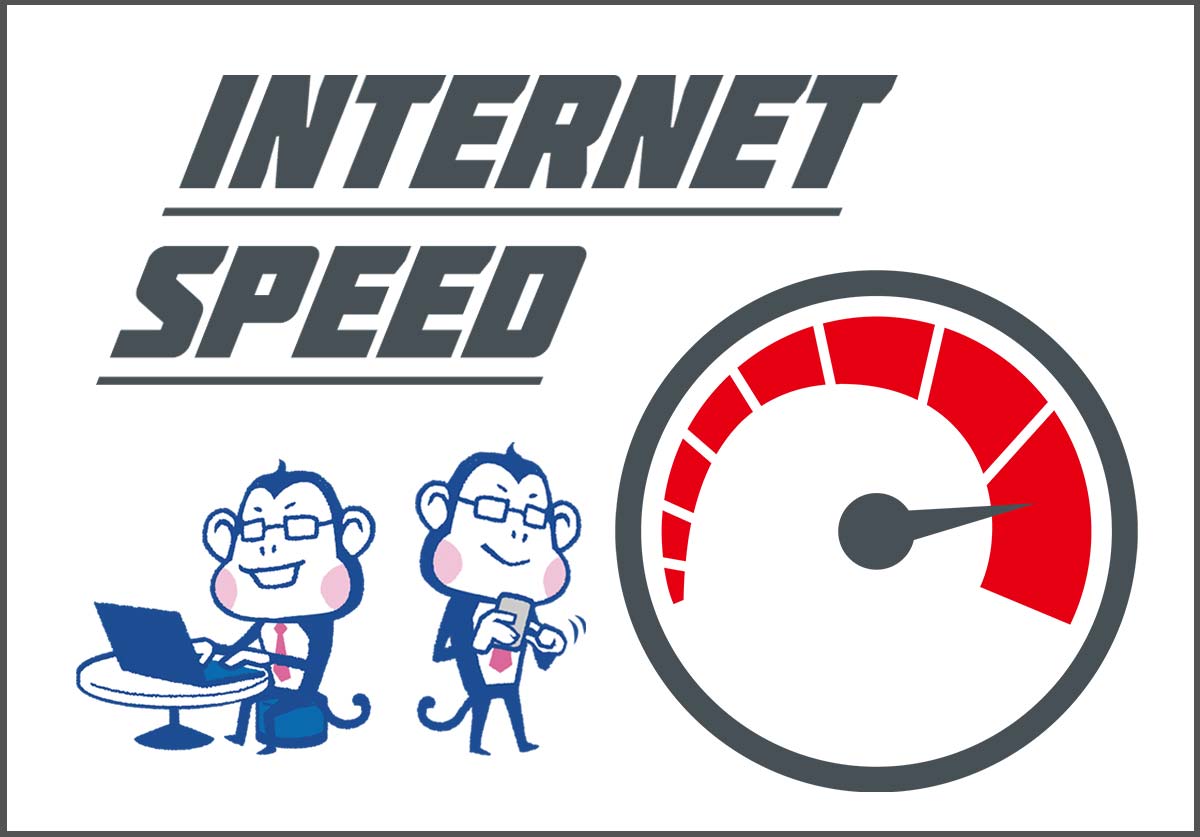

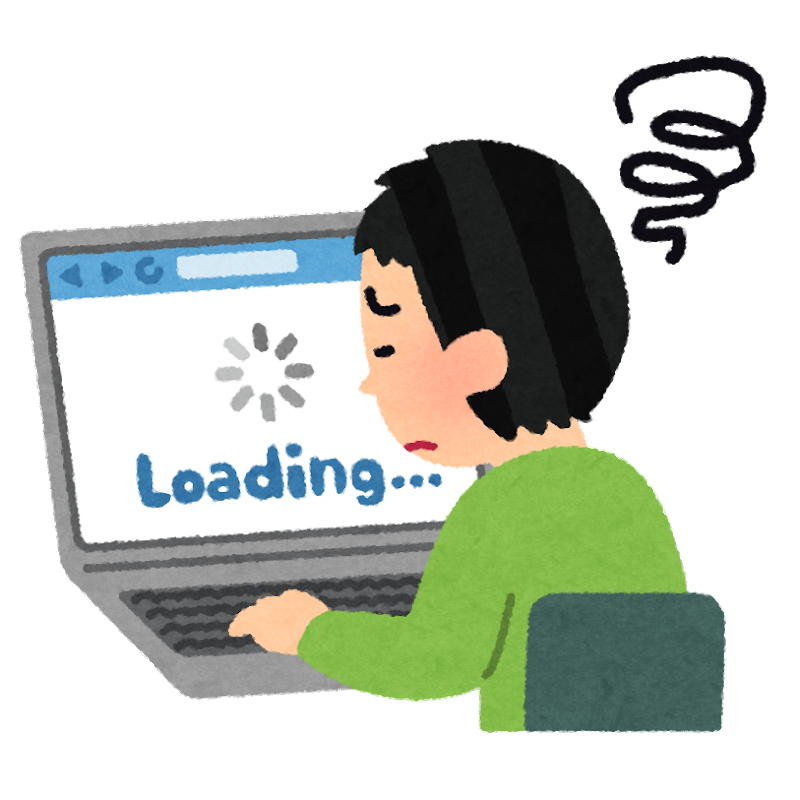


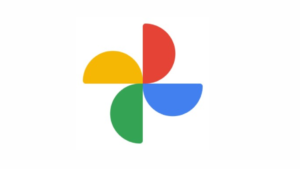
コメント